
Lesley Fowler
0
1083
129
Den nyeste MacBook Pro kaster næsten alle porte; det inkluderer kun et hovedtelefonstik, et par USB-C-stik, og det understøtter også de nyeste højhastigheds-Thunderbolt 3-standarder. Hvad er forskellen?
På trods af “U” i USB står for “universel,” standarden er kommet under ild for forvirrende forbrugere. Nogle kabelproducenter er blevet beskyldt for at have brudt standarder, og billige USB-C-kabler kan endda skade din elektronik.
Lad os prøve at gøre opmærksom på dette rod med MacBook-porte.
Hvad er USB-C?
Også kendt som USB Type-C, USB-C er et symmetrisk stik, der er designet til at erstatte de eksisterende Type-A- og Type-B-stik Forstå USB-kabeltyper, og hvilken der skal bruges Forstå USB-kabeltyper, og hvilken der skal bruges Hvorfor er der så mange forskellige USB-kabeltyper? Lær forskellene mellem USB-stiktyper, og hvordan man køber det bedste kabel. . I modsætning til sine forgængere, kan du indsætte USB-C på enhver måde. Det betyder ikke mere at fiske rundt i mørket og undre dig over, om du holder kablet den rigtige vej rundt.
USB-C vedrører strengt formen på stikket og porten, som det passer ind i. Det er ikke en standard for datatransmission, som USB 2.0 eller 3.1. På trods af USB-C ved hjælp af et 24-polet stik, har mange forskellige standarder brugt USB-C-formen.
Alle USB-C kabler skal være i stand til at bære mindst en 3A strøm op til 60W ved 20V. Mange smartphones bruger USB-C-standarden for at lette hurtig opladning, der trækker en højere spænding takket være den øgede strømforbrug.
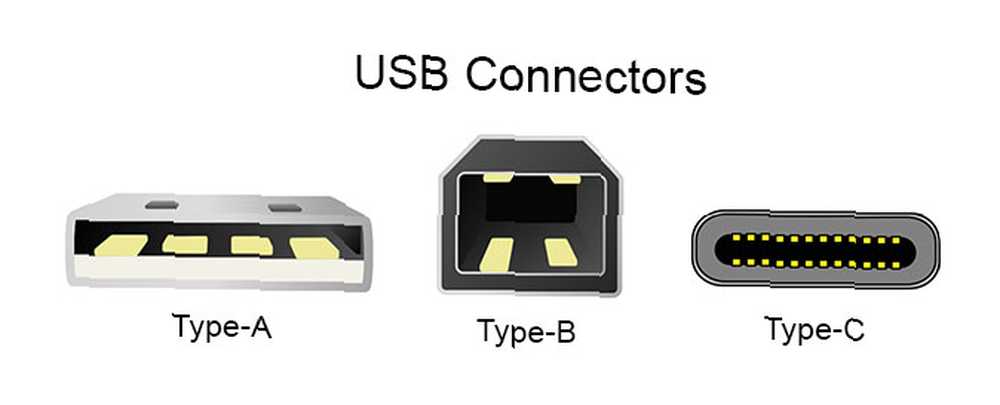 Billedkreditter: Simon Eugster / Wikimedia Commons og Andreas Pietzowski / Wikimedia Commons
Billedkreditter: Simon Eugster / Wikimedia Commons og Andreas Pietzowski / Wikimedia Commons
Nogle USB-C-kabler kan bære 5A til 100W ved 20V, nok til at oplade de nyeste high-end MacBooks og HP Specter-linjer af bærbare computere (for blot at nævne nogle få). Enheder, der bruger USB-C-standarden til data og strømoverførsel, inkluderer Googles Pixel-smartphones, den nyeste MacBook Pro, Nintendo-switch og mange bærbare USB-batterier.
USB-Cs alternative tilstande
Ikke alle USB-C-kabler er gjort lige. Mange enheder, som de nyeste MacBooks, giver dig mulighed for at bruge USB-C-kabler i en række “Alternative tilstande” inklusive:
- DisplayPort alternativ tilstand: Send DisplayPort-video ved hjælp af det nye USB-C-stik.
- Mobil High-Definition Link (MHL) alternativ tilstand: Send MHL lyd og video vha. USB-C.
- Thunderbolt alternativ tilstand: Tilslut Thunderbolt-enheder vha. USB-C-stikket.
- HDMI alternativ tilstand: Send HDMI lyd og video via USB-C.
Der er noget vigtigt at bemærke, hvis du agter at bruge nogen af disse standarder. Du skal købe et kabel, der udtrykkeligt siger, at det er kompatibelt med den tilstand, du vil bruge. Så hvis du vil tilslutte dit tv til din MacBook via USB-C, skal du sørge for, at kablet understøtter HDMI alternativ tilstand.
Hvad er Thunderbolt 3?
Thunderbolt er en hardware-grænseflade udviklet af Intel og Apple, der blev introduceret til markedet i 2011. Thunderbolt 3 er den seneste iteration af denne standard Thunderbolt 3: Hvad det er & hvorfor du har brug for at begynde at bruge det Thunderbolt 3: Hvad det er & hvorfor du Brug for at begynde at bruge det Thunderbolt 3 er muligvis bare det eneste enhedskabel, du har brug for at vide mere om. Det er så fantastisk, at det gør alt andet forældet. Her er hvad du har brug for at vide. , der er blevet en signatur MacBook-port. Mens de to første generationer af Thunderbolt-enheder brugte Mini DisplayPort-stikket, bruger Thunderbolt 3 udelukkende USB-C.
Meget af forvirringen omkring USB-C og Thunderbolt vedrører formen på stikket. Du kan ikke købe Thunderbolt 3-kabler, der ikke bruger USB-C-standarden. På samme tid passer Thunderbolt 2-kabler ikke ind i Thunderbolt 3-porte, da de er en anden form (de er dog bagudkompatible med den rigtige adapter).

Thunderbolt 3 forbedrer standarden på næsten alle måder. Den fordobler båndbredden fra den foregående generation til 40 Gbps. Det er nu også USB-kompatibelt, hvilket betyder, at det kan kombinere flere teknologier i en port. Føj til denne matrix af applikationer i alternativ tilstand som beskrevet ovenfor, og du har en port til at styre dem alle. Det parres med nogle af de bedste eksterne harddiske til din Mac De bedste eksterne harddiske til en Mac De bedste eksterne harddiske til en Mac Har du brug for mere lagerplads? Se de bedste eksterne harddiske til Mac for at tilføje mere plads let. .
Den seneste standard understøtter HDMI 2.0, DisplayPort 1.2 (med opløsninger op til 4K) og PCIe 3.0. Dette giver båndbredde nok til endelig at realisere potentialet ved eksterne grafikkort. Det kan også inkorporere USB-strømforsyning med op til 100 w strømforsyning. Sådan kunne Apple udskifte MagSafe-strømstik med USB-C-porte på sine nyeste maskiner.

Thunderbolt har et sidste trick op på ærmet: daisy chaining. Du kan forbinde Thunderbolt-enheder i en tusindfrydskæde, så du kan linke flere enheder sammen og stadig kun bruge en enkelt USB-port på din computer.
De overlegne hastigheder og tilslutningsmuligheder over USB 3.1 og lignende standarder muliggøres, fordi Thunderbolt-kabler er aktive. En mikrochip indbygget i stikket muliggør højere ydelse og større alsidighed end standard “passiv” USB-kabler. Du kan stadig bruge passive USB-C-kabler, der bruges til at tilslutte nogle Thunderbolt 3-enheder, men de vil arbejde med meget langsommere hastigheder.
Kompatibilitet med MacBook og andre Mac'er
Følgende Apple-computere er kompatible med Thunderbolt 3, ved hjælp af USB-C-stik:
- MacBook Pro, sidst i 2016 og nyere
- iMac, medio 2017 og nyere
- iMac med nethindeskærm, medio 2017 og nyere
- iMac Pro, sidst i 2017 og nyere

Følgende Apple-computere er kompatible med Thunderbolt 2, ved hjælp af Mini DisplayPort-stik:
- MacBook Pro nethinde, slutningen af 2013-midten af 2015
- MacBook Air, begyndelsen af 2015-midten af 2017
- iMac, slutningen af 2015
- iMac med nethindeskærm, sidst på 2014-slutningen af 2015
- Mac mini, sidst i 2014

Følgende Apple-computere er kompatible med originale Thunderbolt standard ved hjælp af Mini DisplayPort-stik:
- MacBook Pro nethinde, medio 2012-begyndelsen af 2013
- MacBook Air, medio 2011-begyndelsen af 2014
- iMac, slutningen af 2012-midten af 2014
- Mac mini, medio 2011-slutningen af 2012
Ikke sikker på, hvilken computer du har? Start det op, log ind, og klik på Æble menu øverst til venstre på skærmen. Vælg Om denne Mac og du vil se oplysninger vedrørende din model under dit nuværende macOS-versionnummer. Bemærk, at den almindelige MacBook-model overhovedet ikke understøtter Thunderbolt, bare USB-C og USB 3.1.
Thunderbolt 3 kabler og adaptere
Apple leverer ikke et Thunderbolt 3-kabel med nye MacBooks. USB-C kabler og adaptere, der bruges til at oplade Apples nyeste bærbare computere er kun i stand til USB 2.0-hastigheder. Afhængig af modellen kan disse bære effektforbrug på 27W, 60W og 87W ved maksimal belastning.

Det er vigtigt at købe det rigtige kabel. Hvis du køber et kabel, der skal bruges med din nye USB-C Mac, har du to valg: USB eller Thunderbolt.
Med hensyn til hastighed:
- USB 3.1 gen 1 (også kendt som SuperSpeed USB 3.0) understøtter op til 5Gbps
- USB 3.1 gen 2 understøtter op til 10 Gbps
- Thunderbolt 1 op til 10 Gbps
- Thunderbolt 2 op til 20Gbps
- Thunderbolt 3 op til 40 Gbps
USB-C kabler findes i en række hastigheder og konfigurationer. De tykkere (5A) kabler har en højere spænding og giver dig mulighed for at oplade mere strøm-sultne enheder. USB er helt bagudkompatibel, og du kan endda bruge USB-C med det traditionelle USB-A-stik, hvis du køber en adapter.
USB-C-kabler har en vis begrænset Thunderbolt-kompatibilitet, og overførselshastigheder kan endda overstige USB 3.1. Da USB-C-kabler er passive og ikke aktive, erstatter de imidlertid ikke Thunderbolt 3-kabler. Tjek vores roundup af de bedste USB-C kabler De bedste USB-C opladere: Hvad er sikkert og hvad er farligt? De bedste USB-C opladere: Hvad er sikkert og hvad er farligt? Hvad er de bedste USB-C opladere? Benson Leung og Nathan-K's opdatering af de bedste opladere på dagens marked kan være kompliceret at læse. Heldigvis har vi forenklet det for dig! .
Thunderbolt 3-kabler er generelt dyrere, da de har mere teknologi inde i dem. De er ikke altid kompatible med USB 3.1 gen 2-standarden, især hvis de er længere end omkring 1,5 fod.
Thunderbolt 3 eller ej: Hvad er bedst til mine behov?
Hvis du er forvirret, er du ikke alene. Branchen har gjort lidt for at lette den hovedrids, der følger med dechiffrering af den perifere du har brug for. Hvis du er i tvivl, skal du se på, hvad du bruger dit kabel til. Her er nogle ideer:
- Tilslutning af et Thunderbolt-display? Køb et aktivt Thunderbolt 3-kabel, der er klassificeret til 40 Gbps, med tilstrækkelig længde til at placere det, hvor du vil have det. Brug det til Thunderbolt-perifere enheder.
- Overførsel af data til dit USB 3.1 gen 2 eksterne drev? Køb et USB 3.1 gen 2-kabel, der er klassificeret til 10 Gbps. De fleste korte Thunderbolt-kabler på omkring 1,5 fod fungerer også, men kontroller først.
- Opladning af din nye smartphone på 3A? Hvis du ikke bruger kablet til dataoverførsel, gør ethvert USB 2.0-kabel med et Type-C-stik (vælg et, der ikke vil stege dine enheder. Falske opladere dræbe batteri: 4 tip til at finde den rigtige oplader og kabel til dig Falske opladere dræber batteri: 4 tip til at finde den rigtige oplader og kabel til dig Du måske tror, at opladning af din telefon består af at finde et kabel med et stik, der passer. Ikke så. Ikke alle opladere er oprettet lige. Er det kabel, der dræber dit batteri ?).

Så er der den lille udgave af adaptere. Nogle tidlige Thunderbolt 3-kompatible tilbehør, som adaptere til Ethernet- eller HDMI-porte, understøttes ikke af den nyeste MacBook Pro. macOS blokerer nogle perifere enheder, hvis de ikke eksplicit understøttes.
Hvis du køber en adapter specielt til brug på din Mac, er det værd at gå ud af din måde for at sikre, at den er kompatibel med macOS. Det betyder, at du køber Apples første festprodukter, køber dine perifere enheder fra en Apple Store, eller søger på nettet og spørger dig rundt, før du køber.
Kabelforbundet vs. trådløs: fremtiden for MacBook-porte
Kabler kan ødelægge de søde setups. Forvirringen mellem USB-C, USB 3.1 og dets dårligt navngivne iterationer, og Thunderbolt 3 hjælper ikke. Men i overskuelig fremtid er de her for at blive, og vi bliver nødt til at leve med det. Så overveje at holde vores guide om adaptere, porte og kabler til Apple-enheder En guide til Apples adaptere og porte til Mac og iPhone En guide til Apples adaptere og porte til Mac og iPhone Lurer du på, hvilke adaptere du har brug for til din Mac eller iPhone? Her er alle de adaptere, som Apple sælger for at hjælpe dig med at finde det, du har brug for. i dine bogmærker.
På plussiden er mange perifere enheder og enheder, der tilsluttes en gang trådløst nu. De nyeste smartphones kan oplade trådløst, trådløse tastaturer og mus er normen, og en ny Wi-Fi-standard introduceres hvert par år, der skubber netværkshastighederne stadig højere. Men indtil den trådløse fremtid kommer, er du bare nødt til at styre dette kabelrør på smartere måder.
For at hjælpe dig med at holde dig opdateret om de nyeste standarder inden for enhedstilslutning, har vi afrundet de forskellige computerkabeltyper, du har brug for at vide om, hvad er de forskellige computerkabeltyper, du har brug for at vide? Hvad er de forskellige computerkabeltyper, du har brug for at vide? Ikke sikker på, hvad denne ledning er til? Her er de mest almindelige computerkabeltyper forklaret, fra skærmkabler til netværkskabler. .











